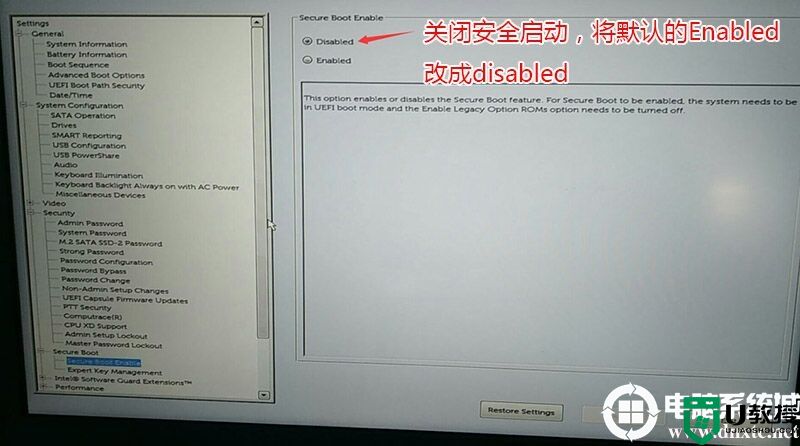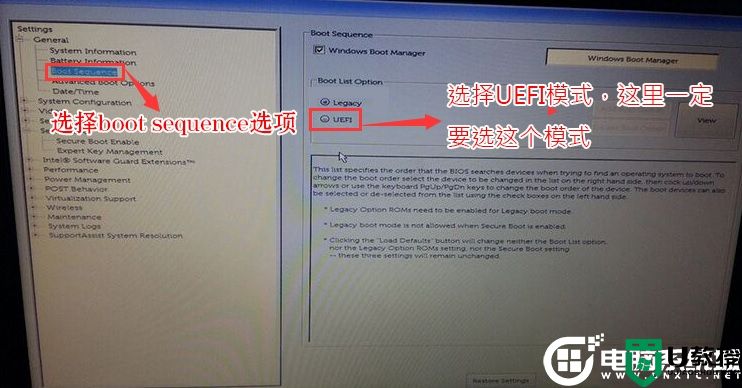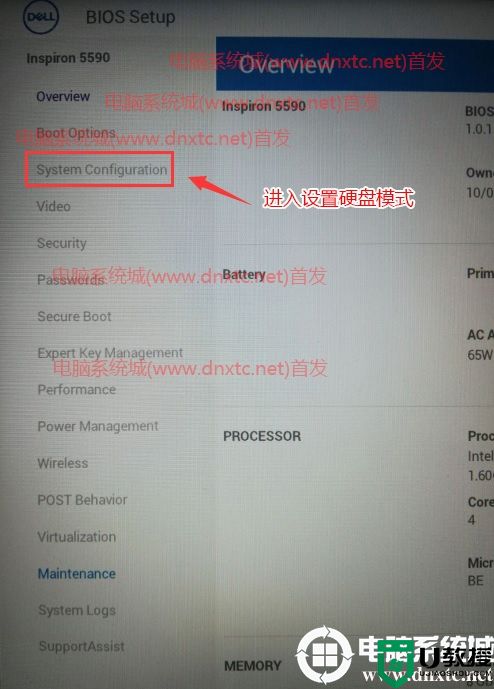戴尔bios设置u盘启动方法 戴尔电脑怎样设置u盘启动
时间:2021-10-08作者:zhong
在电脑上,有很多设置需要进入bios界面的,最近有用户提出想在戴尔电脑的bios设置u盘启动,但是戴尔的bios界面改了就不知道要怎么设置了,那么戴尔电脑怎样设置u盘启动呢,下面小编给大家分享戴尔bios设置u盘启动的方法。
解决方法:
1、按下戴尔笔记本的电源键后,连续按下f2按键进入BIOS设置。

2、点击进入后选择左侧的secure boot enable的选项,在右侧选择为disabled。

3、选定完毕后,点击左侧的advanced boot options的选项,在右侧勾选第1个选项。
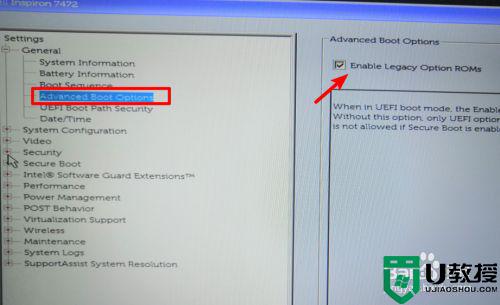
4、设置后打开boot sequence的选项,点击右侧的legacy。
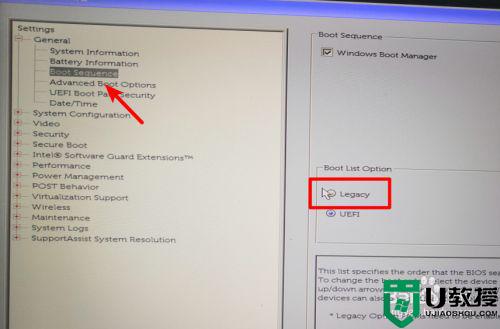
5、点击后,在右侧中将USB的选项调节到第一的位置。
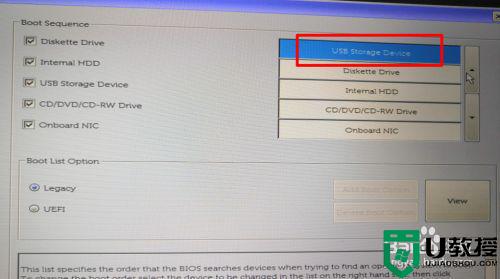
6、调节完毕后,点击下方的apply选项,在弹出的窗口中点击OK。
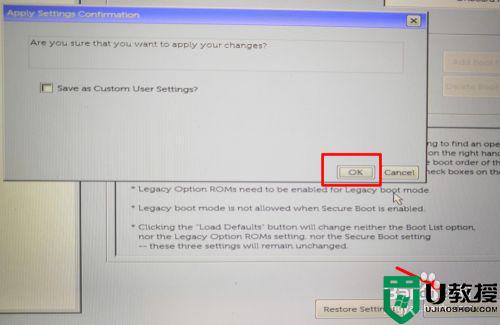
7、点击后,在页面中选择UEfI的选项进行切换。
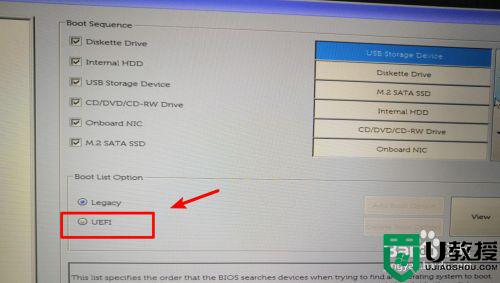
8、切换后,将U盘插入电脑,然后重启电脑即可通过U盘启动。
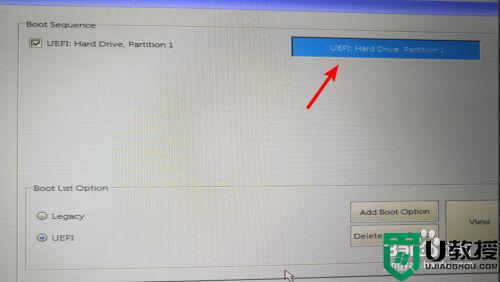
以上就是戴尔bios设置u盘启动的方法,有空不懂不知道怎么设置的,可以按上面的方法来进行设置。